הנה תיקונים למצב שבו צילום המסך של האייפון/אייפד שלך לא עובד [2025]
שילוב לחיצות הכפתורים הזה שבדרך כלל לוכד את הרגע המושלם באייפון או באייפד שלכם, אבל פתאום הוא לא עובד. צילום מסך באייפון/אייפד שלא עובד הוא תסכול נפוץ, ולמרבה המזל, לעתים קרובות בעיה שניתן לפתור. עכשיו כשאתם מתמודדים עם זה, הגעתם למקום הנכון. פוסט זה ריכז 8 תיקונים מקיפים לבעיית הצילום המסך באייפד או באייפד שלכם. החזירו אותו למסלול הנכון כדי שתוכלו ללכוד ולשתף הכל בקלות!
| לִקְבּוֹעַ | יְעִילוּת |
| בדוק את שילוב כפתורי צילום המסך | גבוה - לחיצה שגויה על כפתורים היא לפעמים הגורם לכך; בדיקה שלהם פותרת את הבעיה. |
| הפעלת AssistiveTouch עבור צילום מסך באייפון/אייפד | גבוה - אם הכפתורים נכשלים, זה מספק דרך חלופית לצילום צילומי מסך. |
| הפעלה מחדש מאולצת של האייפון או האייפד | בינוני - מתקן תקלות זמניות שמשפיעות על פונקציונליות צילום המסך. |
| בדוק אם יש הגבלת צילום מסך | בינוני - הגבלות עשויות לחסום את צילומי המסך ביישומים מסוימים; הסרתן יכולה לעזור. |
| צלם צילום מסך עם 3D Touch | נמוך - זה לא פתרון אוניברסלי ועובד רק על מכשירים ישנים יותר. |
| עדכון לגרסה העדכנית ביותר של iOS/iPadOS | בינוני - פעולה זו יכולה לתקן באגים, אך היא לא תמיד קשורה ישירות לבעיית צילום המסך. |
| אפס את כל ההגדרות | בינוני - עשוי לתקן בעיות תצורה, אך מאפס את ההעדפה בכל המערכת. |
| צילום מסך באייפון/אייפד עם מקליט המסך AnyRec | גבוה - פתרון יעיל הכל-באחד שמצלם צילומי מסך של מסך האייפון/אייפד שלך כאשר כל השיטות נכשלות. |
בדוק את שילוב כפתורי צילום המסך
אם יש לכם אייפון או אייפד שאינו מצליח לצלם מסך, הבעיה עשויה להתחיל בשילוב הכפתורים. לדגמים שונים יש הגדרות כפתורים שונות לצילום מסך, לכן בדיקה שלהן היא צעד ראשון קריטי.
- • עבור מכשירי אייפון עם Face ID, השתמשו בכפתורי "צד + הגברת עוצמת הקול". עבור מכשירי אייפון עם כפתור בית, לחצו על כפתורי "בית + צד" בו זמנית.
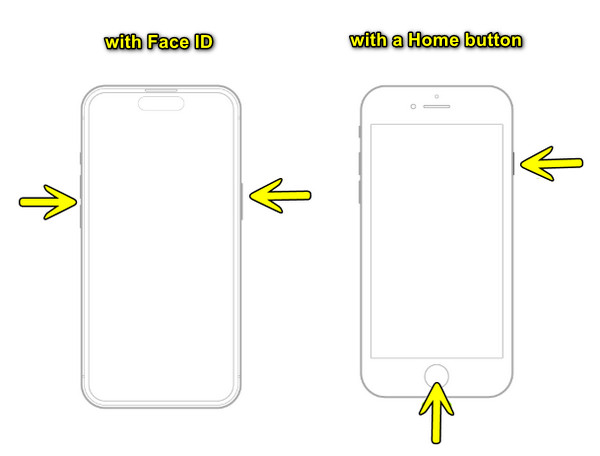
- • באייפדים ללא כפתור בית, לחצו יחד על כפתורי "למעלה + עוצמת קול". ובאייפדים עם כפתור בית, לחצו על כפתורי "בית + למעלה" בו זמנית.
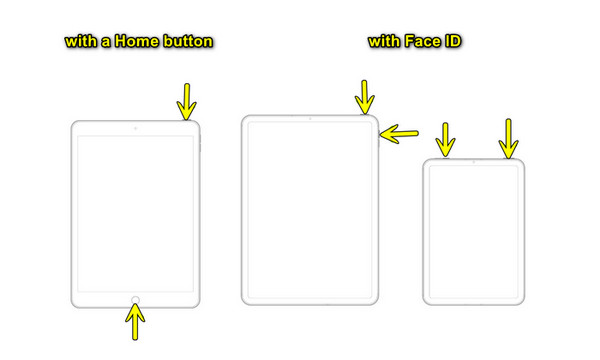
הפעלת AssistiveTouch עבור צילום מסך באייפון/אייפד
פתרון פשוט נוסף לתיקון צילום המסך שאינו פועל באייפון או אייפד הוא שימוש ב-AssistiveTouch, במיוחד אם הכפתורים אינם מגיבים. להלן השלבים שיש לבצע:
- 1. ב"הגדרות", עבור אל "נגישות", הקש על "מגע" ולאחר מכן בחר "AssistiveTouch".
- 2. משם, הפעל את כפתור ההחלפה שלו, וכפתור עיגול צף יופיע על המסך.
- 3. לאחר הלחיצה עליו, עבור מ"מכשיר" ל"עוד" ל"צילום מסך".
הפעלה מחדש מאולצת של האייפון או האייפד
הפעלה מחדש כפויה יכולה לתקן תקלות זמניות רבות שעשויות להיות הסיבה לכך שצילום המסך של האייפון/אייפד לא עובד. זוהי הפעלה מחדש פשוטה שמאפשרת למכשיר שלך הפעלה מחדש, ואין אובדן נתונים בשיטה זו.
- • אייפון 8 ואילך, או אייפד עם Face ID. לחץ ושחרר במהירות את כפתור "הגברת עוצמת הקול", ועשו את אותו הדבר עם כפתור "החלשת עוצמת הקול". לאחר מכן, לחץ והחזק את כפתור "הצד" עד להופעת הלוגו על המסך.
- • אייפון 7 ו-7 פלוס. לחצו והחזיקו יחד את כפתורי "החלשת עוצמת הקול + הפעלה", ושחררו אותם כשאתם רואים את סמל אפל.
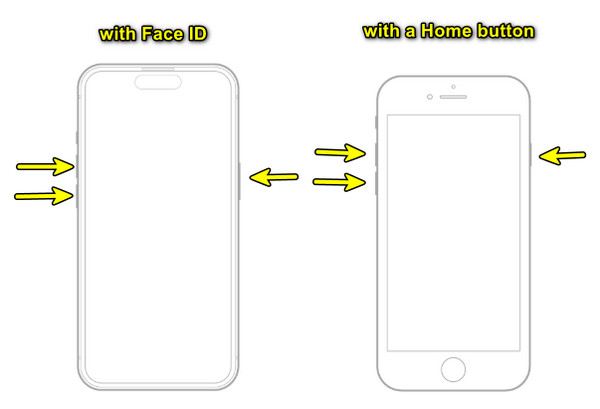
- • אייפון 6s ודגמים קודמים, או אייפד עם כפתור בית. לחץ והחזק את כפתורי "בית + למעלה" בו זמנית, ולאחר מכן שחרר לאחר הופעת לוגו אפל.
בדוק אם יש הגבלת צילום מסך
אפליקציות מסוימות, במיוחד אלו המכילות תוכן רגיש כמו שירותי סטרימינג כמו נטפליקס, עשויות להגביל צילומי מסך. לכן, אם צילום המסך באייפון או באייפד שלכם לא עובד, כדאי לבדוק אם יש הגבלה.
- 1. פתחו את "הגדרות", לאחר מכן גלולו מטה ועברו אל "זמן מסך".
- 2. כאן, הקישו על "הגבלות תוכן ופרטיות", ודאו שהוא כבוי, או שתוכלו לסמן את "אפליקציות מותרות" כדי לוודא שצילומי מסך אינם חסומים.
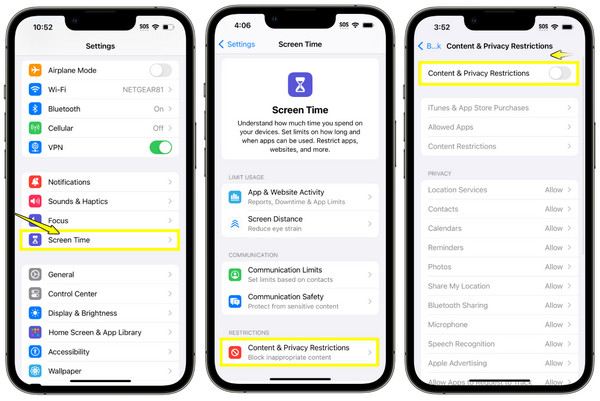
צלם צילום מסך עם 3D Touch
בינתיים, התיקון הבא, מגע תלת-ממדי, עבור צילום מסך של אייפון שאינו פועל, זמין רק עבור דגמי אייפון ישנים יותר. הוא מאפשר לך להקצות פונקציונליות צילום מסך לתנועה אם הכפתורים אינם פועלים. כך תעשו זאת:
- 1. עבור אל אפליקציית "הגדרות", לאחר מכן אל "נגישות" אל "מגע" ואל "מגע תלת-ממדי ומגע הפטיק".
- 2. כאן, ודא ש-"3D Touch" מופעל, לאחר מכן חזור לדף "Touch" ובחר "AssistiveTouch".
- 3. תחת "פעולות מותאמות אישית", בחר מחווה כגון "מגע תלת-ממדי", ולאחר מכן הגדר אליה את צילום המסך.
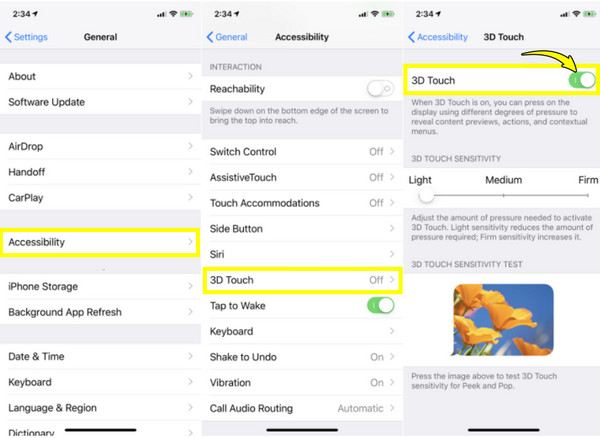
עדכון לגרסה העדכנית ביותר של iOS/iPadOS
ייתכן שצילום המסך של האייפון/אייפד שלך לא עובד בגלל באגים, ועדכון מכשיר ה-iOS שלך יבטיח שתיהנו מהתיקונים והשיפורים האחרונים. ניתן גם צלם צילומי מסך גלילה באייפון עם הגרסה העדכנית ביותר. בצע את השלבים הבאים:
- 1. ודאו תחילה שמכשיר ה-iOS שלכם מחובר ל-Wi-Fi ושאחוז הסוללה שלו מספיק.
- 2. לאחר מכן, עבור אל "הגדרות", לאחר מכן אל "כללי" אל "עדכון תוכנה"; כאן, אם אתה רואה שעדכון זמין, לחץ על "עדכן עכשיו".
איפוס כל ההגדרות באייפון/אייפד
אם אף אחד מהפתרונות הנ"ל לא פותר את בעיית צילום המסך של האייפון/אייפד, איפוס כל ההגדרות עשוי לעזור. פעולה זו לא תמחק את כל הנתונים, אך תחזיר את העדפות ההגדרות לברירת המחדל.
- 1. עבור אל "הגדרות", לאחר מכן אל "כללי", ולאחר מכן אל "העברה או איפוס של אייפון (או אייפד)".
- 2. הקישו על "איפוס" ובחרו "איפוס כל ההגדרות" מהאפשרויות, לאחר מכן הזינו את קוד הגישה שלכם לאישור.
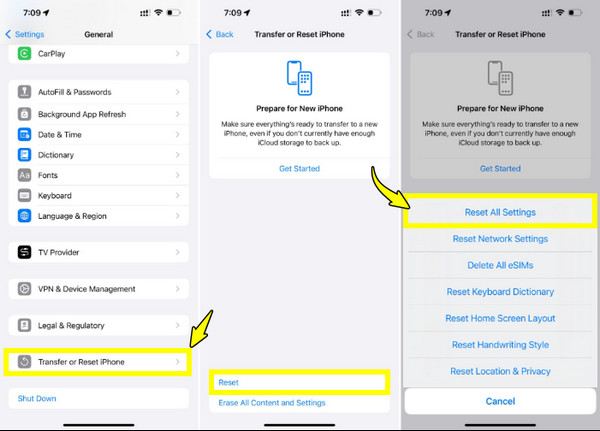
צילום מסך באייפון/אייפד עם מקליט המסך AnyRec
מה אם שום דבר לא עובד כדי לפתור את צילום המסך של האייפון/אייפד שלא עובד? אז הנה מגיע פתרון של צד שלישי כמו AnyRec Screen Recorderהיא מאפשרת לכם לצלם צילומי מסך באיכות גבוהה ולהקליט פעילות בקלות במכשירי ה-iOS שלכם. היא משקפת את המכשירים שלכם למחשב או Mac, ולאחר החיבור, תוכלו לצלם צילומי מסך בכל רגע בלחיצה אחת. בניגוד לאפשרויות צילום המסך הבסיסיות, תוכנה מדהימה זו מציעה שליטה רבה יותר, כגון כלי עריכה, מקשי קיצור הניתנים להתאמה אישית והגדרות פלט מתכווננות. בין אם אתם זקוקים לה עבור הדרכות, יצירת תוכן או סתם זקוקים לפתרון לבעיות צילום המסך שלכם, מקליט המסך AnyRec הופך את צילום המסך, העריכה והשיתוף לנוחים יותר.

שיקפו את מסך ה-iOS שלכם למחשב שלכם, ולאחר מכן צלמו צילומי מסך באופן מיידי.
הוסף הערות לצילומי מסך או הקלטות באמצעות טקסט, צורות, חצים, קווים וכו'.
שמור צילומי מסך בפורמטים JPG, PNG, BMP ועוד באיכות מעולה.
מאפשר לך להתאים אישית את קיצורי הדרך שלך לצילומי מסך והקלטות.
הורדה מאובטחת
הורדה מאובטחת
שלב 1. לאחר שהפעלתם את AnyRec Screen Recorder, בחרו באפשרות "Phone Recorder" ממצבי ההקלטה. בחלון החדש, עליכם לבחור את סוג המכשיר שלכם; אנא כוונו ל-"iOS Recorder" עבור צילומי המסך שלכם באייפון ובאייפד.

שלב 2. לאחר מכן, בחרו בכרטיסייה "שיקוף מסך". לאחר מכן, במכשיר ה-iOS שלכם, גשו ל"מרכז הבקרה", בחרו "שיקוף מסך" ובחרו ב-"AnyRec Screen Recorder" מרשימת האפשרויות.

שלב 3. כעת, לאחר שהמכשיר מחובר למחשב, תוכלו לראות את מסך ה-iOS שלכם במחשב. נווטו במכשיר ה-iOS שלכם, ולאחר מכן לחצו על כפתור "תצלום" במחשב כדי צלם צילומי מסך של אייפון ואייפד.
סיכום
כאשר צילום המסך באייפון/אייפד לא עובד, כל פתרון לעיל מטפל בבעיה פוטנציאלית מסוימת, בין אם מדובר בבעיית חומרה, באגים, תקלות או הגדרה מוגבלת. עם זאת, אם אף אחד מאלה לא פותר את הבעיה, פנה אל AnyRec Screen Recorder. תוכנית זו מציעה דרך חלקה ללכוד צילומי מסך על מסך האייפון והאייפד שלך עם תכונות מתקדמות כמו שיקוף, צילום בלחיצה אחת וכלי עריכה מובנים. עבור חבילה הכל כלול, זוהי חבילת הכל כלול כדי להבטיח שלעולם לא תיתקעו בלכידת מה שמופיע על המסך.
הורדה מאובטחת
הורדה מאובטחת
